Pixlr
Облачный фоторедактор с простым русскоязычным интерфейсом. В бесплатной версии можно сохранять не более трех фотографий в день и иногда придется посмотреть рекламу. Для начала работы не нужно даже проходить регистрацию, достаточно загрузить изображение с ПК.
Редактор обладает стандартным набором инструментов для коррекции снимков: изменение размера, обрезка, поворот, настройка яркости, насыщенности, экспозиции, фильтры и т.д. Pixlr поддерживает работу со слоями, что делает его похожим на Adobe Photoshop.
С помощью сервиса также можно немного отретушировать портреты благодаря наличию инструментов «Штамп» (клонирование участков, «заплатки»), «Боке», «Размытие», «Ластик», «Пластичность» (растягивает или сжимает ю части изображения). Кроме того, Pixlr умеет убирать «красные глаза», накладывать текст, делать рамки.
Готовые фотографии можно сохранить на жесткий диск в выбранном формате (JPG, WebP, PNG) и в нужном качестве.
Использование инструментов редактирования Photopea
Шаг 1. На панели параметров в левой части экрана наведите указатель мыши на параметры, чтобы увидеть их имена и дополнительные функции. Первая опция представляет указатель инструмента по умолчанию. Затем пунктирная квадратная иконка указывает тип выделения, которое можно сделать в точках на изображении. Вы можете выбрать прямоугольный узор или выбор эллипса;
Параметры выбора типов в отредактированных изображениях в онлайн-сервисе Photopea
Шаг 2. Далее мы находим инструмент «Галстук». Позволяет создавать выборки от руки в «Выбор лассо», многоугольные выборки в «Выбор полигонального лассо» и магнитные в силуэтах «Выбор магнитного лассо»;
Photopea Online Service Tie Tool
Шаг 3. Выберите опцию обрезки и используйте края, вставленные в изображение, чтобы выбрать область, которую вы хотите обрезать. Вы также можете перетащить выделенную область в другие точки изображения. Чтобы подтвердить вырезание, используйте клавишу ввода на клавиатуре;
Photopea онлайн инструмент для резки изображений
Шаг 4. Следуя в панели, у нас есть «Пипетка», которая позволяет клонировать цвета определенных областей изображения. «Линейка» — это функция для использования линейок на экране редактирования, которая позволяет легче размещать изображения и другие перекрывающиеся элементы. При активации просто выберите точку на изображении и щелкните по ней, чтобы цвет автоматически добавлялся к текущему цвету инструментов кисти;
Параметры обрезки и клонирования цветов в Photopea
Шаг 5. Используйте лечебный значок, чтобы восстановить старые изображения или удалить пятна кожи на изображениях лиц. При срабатывании инструмент добавляет значок выделения, который автоматически применяет эффект после щелчка мышью;
Инструмент для чередования пикселей онлайн-сервиса Photopea
Шаг 6. Инструмент «Кисть» позволяет рисовать рисунки поверх изображения. Опция «Pencil Tool» оставляет обводку похожей на карандаш;
Кисть для онлайн-редактирования фотографий
Шаг 8. Значок пера позволяет создавать сложные рисунки, которые следуют более идеальному рисунку обводки с помощью параметра «Перо». В «Free Pen» вы можете использовать указатель мыши для создания рисунков вручную, но без той же точности, что и у предыдущего инструмента;
Photopea Service Pen Tool для онлайн редактирования фотографий
Шаг 9. Сервис по-прежнему позволяет добавлять «Тексты», использовать указатель для выбора и перемещения слоев, добавлять геометрические элементы, превращать мышь в инструмент масштабирования и сбрасывать текущий цвет кистей.
Другое Photopea онлайн инструмент для редактирования фотографий
Ribbet
(https://www.ribbet.com/)
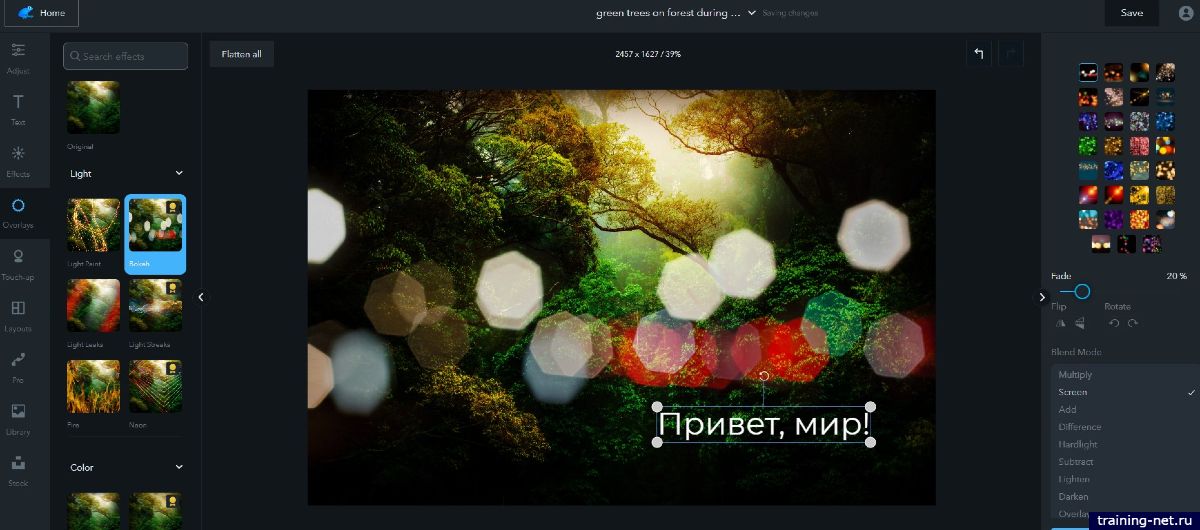
Большинство инструментов Ribbet доступно бесплатно. Премиум подписка предоставит полный доступ как к настольным, так и к мобильным приложениям. А это полный набор эффектов ретуши, расширенные инструменты для фотографии, инструменты для создания коллажей, более 100 шрифтов и многое другое.
Онлайн версия Ribbet позволяет загружать фото не только с локального диска, но и из социальных сетей, гугл диска. В загруженных фото мы можем использовать как стандартные средства для редактирования, так готовые фильтры и предустановленные эффекты. Например, мы можем изменить цвет волос и глаз, применить средство для устранения пятен, блеск, аэрограф, средство для удаления морщин, добавить солнечный загар, румяна, удалить эффект красных глаз, использовать тушь для ресниц, отбеливание зубов, корректировать цвет губ, сделать мелирование волос и т. д. К сожалению, большая часть именно этих эффектов доступна только по платной подписке.
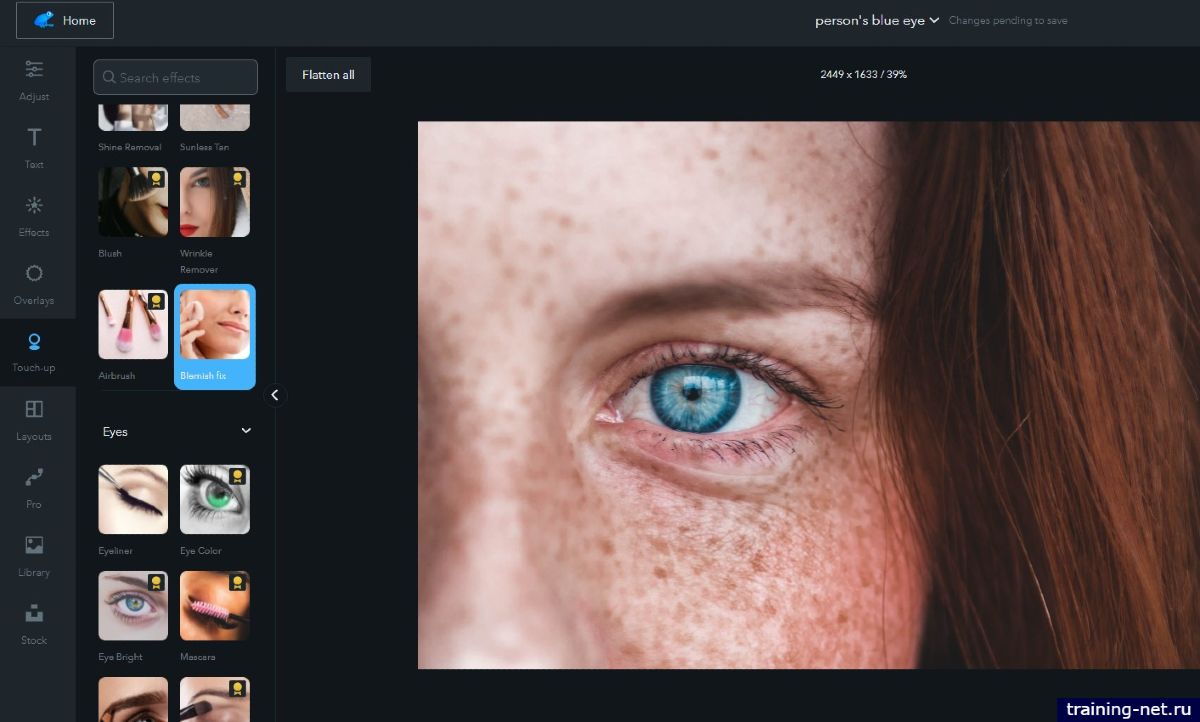
Ribbet — это многофункциональный, но простой в использовании и чрезвычайно увлекательный редактор фотографий и инструмент для создания коллажей, с которым можно баловаться часами.
Попробуйте, мы думаем, вам понравится.
Подходит для любителей, профессионалов
Для тех, кто уделяет внимание проработке деталей лица на фотографии
PiZap
PiZap — условно-бесплатный онлайн-сервис для экспресс-редактирования ваших снимков. У него понятный интерфейс и минимальный набор самых необходимых инструментов.
Для работы с редактором достаточно загрузить фото с ПК, из DropBox либо выбрать изображение из библиотеки.
В PiZap представлены следующие инструменты: обрезка фото, поворот, цветокоррекция (автоматическая и ручная), фильтры и эффекты. Кроме того, к снимкам можно добавлять надписи, стикеры, клипарт, рамки, применять маски, делать подложки и объединять фото в коллажи. Есть и функция ретуши портретов.
Результат сохраняется на ПК в формате JPG или PNG в стандартном качестве.
В бесплатной версии на фотографиях будет водяной знак PiZart, некоторые виды фильтров, шрифтов, фонов не доступны, также нельзя выбрать качество изображения при его сохранении на ПК и т.д.
| Сервис | Экспорт изображения | Возможности | Цена расширенной версии |
|---|---|---|---|
| Fotor | JPG, PNG | Стандартные инструменты редактирования, ретушь, обработка с помощью ИИ | 240 руб./мес. |
| BeFunky | JPG, PDF, PNG | Стандартные инструменты редактирования, ретушь, художественные эффекты и фильтры | 1115 руб./мес. |
| Pixlr | JPG, WebP, PNG | Стандартные инструменты редактирования, ретушь, художественные эффекты и фильтры, работа со слоями | 370 руб./мес. |
| Photo Editor | JPG, PNG, WebP, GIF, PDF | Стандартные инструменты редактирования, ретушь, художественные эффекты и фильтры, клипарт | Бесплатный |
| Fotostars | JPG | Стандартные инструменты редактирования, ретушь, художественные эффекты и фильтры | Бесплатный |
| LunaPic | GIF, PNG, JPG, BMP, TIFF, WEBP ICO, Favicon, MOV, MP4, AVI | Стандартные инструменты редактирования, ретушь, художественные эффекты и фильтры, работа со слоями, анимация | Бесплатный |
| iPiccy | JPG, PNG | Стандартные инструменты редактирования, ретушь, художественные эффекты и фильтры | Бесплатный |
| Polarr Photo Editor | JPG, TIFF, PNG | Стандартные инструменты редактирования, ретушь, художественные эффекты и фильтры | 370 руб./мес. |
| Fotoflexer | JPG, PNG и JSON | Стандартные инструменты редактирования, ретушь, художественные эффекты и фильтры, работа со слоями | Бесплатный |
| PiZap | JPG, PNG | Стандартные инструменты редактирования, ретушь, художественные эффекты и фильтры, маски, коллажи | 900 руб./мес. |
Screely (Web-приложение): Сервис для добавления тени и красивого фона к изображениям или скриншотам
Добавить красивый фон к скучному снимку или добавить рамку к скриншоту можно с помощью Screely.
Исходное изображение нужно обрезать до необходимого размера, после чего его можно будет загрузить в Screely. Сайт автоматически добавит к нему фон, а также тени, сделав его похожим на профессионально сделанные картинки из интернета. Цвет фона при желании можно изменить.
Помимо этого, Screely позволяет добавить рамку к фото. В настоящее время доступна только тема окна Mac.
Screely — простой инструмент, который хорошо выполняет свою работу. Процессы, требующие нескольких действий в Photoshop, с данным сервисом можно сделать намного быстрее.
Compressjpeg com
Онлайн сервис compressjpeg.com служит для сжатия изображений в форматах JPEG и PNG. Дополнительно сервис поддерживает сжатие файлов в формате PDF.
Сжатие изображений производится в отдельных вкладках для каждого формата (JPEG, PNG, PDF). Максимальный размер обрабатываемого файла — 10 MB.
Сжатие JPEG происходит по следующему алгоритму:
- Загрузите до 20 изображений в форматах jpg или .jpeg. Для загрузки используйте кнопку «Загрузить» или перетащите картинки в зону загрузки.
- Скачайте сжатые изображения по одному или сразу в общем ZIP-архиве.
Для изменения вручную качества сжатия, кликните по изображению. В панели настроек выберите качество, перемещая ползунок вверх или вниз для регулировки качества картинки.
Сжатие PNG изображений и файлов PDF происходит аналогично.
Online Image Optimizer
Сервис Online Image Optimizer работает на сайте tools.dynamicdrive.com. Онлайн сервис предназначен для сжатия файлов форматов GIF, JPG, и PNG.
Online Image Optimizer имеет следующие возможности:
- Предельный размер загружаемого файла — 2.86 MB.
- Преобразование файлов между форматами JPG, PNG, GIF.
Обработки файлов проходит в три этапа:
- Вставьте ссылку на URL адрес файла в поле «Enter the url of an image» для загрузки файла из интернета или загрузите файл с компьютера при помощи кнопки «Обзор…».
- Выберите формат для преобразования файла в поле «convert to:». По умолчанию файл сохранится в том же формате. Для конвертирования выберите один из поддерживаемых форматов: PNG, JPG, GIF.
- Для запуска обработки нажмите на кнопку «optimize».
После обработки, на странице сервиса откроется несколько изображений с разной степенью сжатия. Выберите нужное изображение, кликните по нему правой кнопкой мыши, в контекстном меню выберите соответствующий пункт для сохранения изображения на свой компьютер.
Почему онлайн-редактор фотографий того стоит?
Но как для Adobe Windows, так и для macOS вы можете получить бесплатную пробную версию Photoshop. Всего семь дней.
Бесплатный фотошоп не является незаконным и не предлагается для загрузки любым другим способом. Это не только политика программного обеспечения, но и сомнительная — на ПК с Windows или macOS вы подвергаетесь опасности вирусов и вредоносных программ.
Ежемесячная стоимость Photoshop составляет 20.99 долларов США в месяц и 239.88 долларов США в год. Некоторые люди все еще изучают редактирование изображений. Для некоторых это дорого. Но для таких клиентов Интернет Photo Editor решил эту дорогостоящую проблему.
Премиум-программу Photoshop можно использовать бесплатно в Интернете. Бесплатно для всех премиальных функций этого веб-приложения. Это экономит деньги и место на жестком диске для вашего ПК.
С Online Photo Editor вы будете чувствовать себя комфортно, потому что он похож на Photoshop. Так почему бы не Photopea для вашей Windows или macOS на этот раз?
LunaPic
Полностью бесплатный онлайн-сервис — регистрации, авторизации или установки приложения для работы с LunaPic не требуется. Фотографии можно загружать как с ПК, так и из облачных сервисов DropBox или Google Фото, а также со стоков. Сервис поддерживает одновременную загрузку нескольких файлов. Но пользователей может смущать устаревший интерфейс.
В LunaPic вы найдете привычные инструменты редактирования, также ресурс позволяет работать со слоями, накладывать на фото другие изображения, применять эффекты и фильтры. Возможности ретуширования тоже имеются.
LunaPic умеет работать с анимацией, добавлять небольшие анимированные эффекты к фото и редактировать короткие полученные анимированные ролики.
Полученные фото и ролики можно сохранить на ПК в GIF, PNG, JPG, BMP, TIFF, WEBP ICO, Favicon, MOV, MP4, AVI.
Pixlr
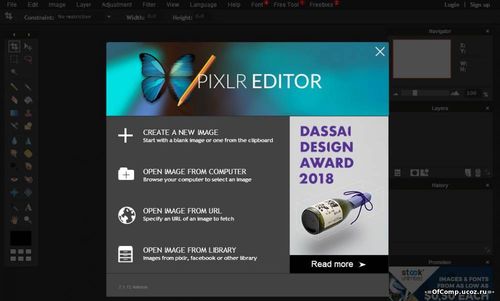
По сути, это Photoshop в более простой версии. Никакой установки на компьютер. Более 2 млн. возможных комбинаций и эффектов. 500 млн. пользователей. Фоторедактор необычайно популярен. Версия Pixlr Express создана специально для людей с отсутствием начальной графической подготовки. Для наложения эффектов и фильтров пользуются версией Pixlr-o-matic. Он поможет сделать уникальную обработку вашего изображения, наложить текст, в том числе кириллицей, изменить контраст. Позволяет работать слоями, меняет, обрезает размер, накладывает фильтры.
Pixlr Pro это более профессиональная и платная версия, которая за 5$ в месяц позволит вам раскрыть свой творческий потенциал дизайнера.
Pixlr Editor дает полный контроль над изображением, слои и эффекты, все потребности для редактирования. А версия Pixlr Today позволит составить вам списки дел и узнать погоду.
Антураж фоторедактору придает эдакий ретро — стиль, импровизированная ванночка, в которую якобы помещается фотография. При проведении курсором мыши, по жидкости в ванночке проходит рябь.
Политика конфиденциальности гарантирует защиту ваших файлов.
Основной сервис бесплатный, с русским, английским и китайским интерфейсом.
iPiccy
iPiccy — бесплатный онлайн-редактор изображений без обязательной регистрации. Помимо непосредственно фоторедактора, iPiccy предлагает онлайн-сервис для создания коллажей и работы с графическим дизайном.
Для начала работы достаточно загрузить нужную фотографию из памяти ПК, указать адрес снимка в интернете или сделать фото с помощью веб-камеры. Без регистрации доступна большая часть возможностей редактирования снимков и ретуши.
Полученное изображение можно сохранить на ПК в формате JPG или PNG в нужном качестве или в собственную библиотеку изображений iPiccy.
Если вы хотите получить доступ ко всем возможностям редактора iPiccy, то вам придется пройти бесплатную регистрацию, указав адрес электронной почты.
Какой онлайн редактор фотографий выбрать?
Любому, у кого есть цифровые фотографии есть необходимость в их обработки, минимальной или капитальной. Эту задачу можно поручить профессионалам, заплатив немалые деньги за работу. А можно выбрать из предложенного списка один из представленных инструментов и поработать с изображениями самостоятельно.
А что же именно выбрать? Все представленные онлайн редакторы великолепны. Что-то более удобно использовать для создания коллажей, что-то для корректировки деталей на фото. Как говорится «не попробуешь не узнаешь». Ориентируйтесь на наш обзор и пробуйте.
Удачи в редактировании фото!
BeFunky
BeFunky — веб-сервис 3-в-1. В него входят: онлайн-редактор изображений, приложение для создания коллажей из фотографий и готовые шаблоны для открыток, флаеров и т.д. Для начала работы достаточно загрузить фотографию, с которой хотите поработать. Есть возможность загрузить изображение из памяти устройства, облака, библиотеки бесплатных стоковых картинок или сделать снимок с веб-камеры. В базовой версии доступны самые важные инструменты для редактирования и улучшения снимков.
В режиме редактирования можно изменять экспозицию, контрастность, яркость, насыщенность, кадрировать снимки, поворачивать их и т.д. В разделе «Эффекты» — множество вариантов художественной обработки фото, а с помощью ретуши исправляются небольшие недостатки кожи, отбеливаются зубы, добавляется румянец и пр.
Готовые фотографии можно сохранить на ПК или в облачные сервисы, например, Google Диск в формате JPG, PDF или PNG.
Способ 2: Fotor
Fotor представляет собой онлайн-средство для создания различных графических дизайнов. Пользователь может начать с пустого холста и расположить на нем необходимое количество инструментов. Есть и второй режим работы, связанный с редактированием уже существующего изображения, который мы и рассмотрим в рамках данной статьи.
-
Пройдите регистрацию на сайте, чтобы получить доступ ко всем шаблонам и инструментам (ко всем бесплатным инструментам, некоторые из добавленных откроются только после приобретения премиум-версии). На главной вы увидите разные варианты «Создать», среди которых в этот раз нас интересует плитка с названием «Загрузить фото».
-
Выберите его через «Проводник» и нажмите кнопку «Редактировать».
-
Первый раздел в редакторе посвящен корректировке, то есть вы можете обрезать лишнее, повернуть изображение, указать новый размер и управлять цветокоррекцией.
-
Обрезка доступна как вручную, так и путем выбора одной из существующих пропорций.
-
Редактирование яркости, контраста, насыщенности и четкости осуществляется стандартным способом — регулировкой соответствующих ползунков.
-
В этом разделе есть и дополнительные эффекты, которые могут добавить пикселизации, размытия или пятна разных размеров. Определенные из них платные, о чем свидетельствует значок с диамантом справа от названия инструмента.
-
Если изменения стандартных цветов вам недостаточно, перейдите к разделу «Эффекты» и ознакомьтесь с доступными вариантами оформления, разделенными по категориям.
-
После выбора одного из них появятся ползунки для регулирования. С их помощью вы настраиваете уровень интенсивности эффекта и размытия.
-
Если на добавленном JPG-изображении находится человек, используйте функции из раздела «Красота». Можно устранить недостатки, придать румянец, добавить различные элементы макияжа. Многие из присутствующих в этом разделе инструментов доступны бесплатно.
-
Выберите любой из них для отображения параметров. Возьмем за пример «Тени для век»: для них выбирается цвет, размер и интенсивность кисти. Затем понадобится вручную наложить тени, кликая ЛКМ по области на фотографии.
-
Fotor поддерживает наложение различных рамок на снимок, выбор которых осуществляется через специальный список.
-
Имеются и различные внешние элементы с поддержкой поиска по списку. Выберите любой из них, перетащив на снимок. Редактируйте размер и положение при помощи появившихся точек.
-
В завершение упомянем и множество стилей текста, часть из которых тоже предоставляется бесплатно. По умолчанию добавляется уже готовая надпись, но вы можете ее редактировать, удалив текущее содержимое и добавив свое.
-
Если на этом редактирование JPG завершено, щелкните по «Скачать».
-
Выберите название для файла, его качество и формат, после чего подтвердите загрузку на компьютер.
Используйте онлайн-редактор фотографий бесплатно в 2023 году
Если вы хотите использовать онлайн-программу Photoshop, вы обратились по адресу. Хотели бы вы альтернативное программное обеспечение для редактирования изображений Photoshop, не платя за деньги и не загружая программу? Тогда вы можете попробовать Интернет Photo Editor.
Интернет Photo Editor является альтернативой Photoshop, такой как программное обеспечение премиум-класса. Это программное обеспечение в Интернете. Программное обеспечение Photoshop не обязательно устанавливать на ПК с Windows, macOS и iPadOS. Вы также можете использовать свой смартфон с этой программой. Просто иметь подключение к интернету.
Adobe Photoshop это известное пользовательское программное обеспечение для редактирования фотографий, от простого редактирования изображений до сложных графических творений. Photoshop имеет несколько версий; Photoshop CS6 и Photoshop CC являются наиболее популярными. Однако все версии Photoshop требуют денег, кроме бесплатной. Photoshop CS2 версию, хотя она не полностью работает в текущих операционных системах, таких как Windows 10.
Animaker
Отечественный сервис для создания анимации на любые темы. Пользователи сайта могут редактировать свои видео, накладывать музыкальные треки, озвучивать проекты и придумывать новые видео, персонажей и гифки. У сервиса большой архив видеоматериалов для помощи и вдохновения.
Цена: бесплатный аккаунт с минимальными возможностями, стоимость подписки от 20$ в месяц.
*Запрещены на территории РФ.
2
Валерия ФерцерГлавный редактор Pressfeed.Журнала.
Хотите стать нашим автором, прислать с…
Хотите получить полезные подборки материалов, которые помогут вам продвигать свой бизнес в СМИ бесплатно?
Подпишитесь на нашу рассылку, и мы пришлем их вам!
Зарегистрируйтесь на Pressfeed прямо сейчас в три клика!
И получите первую публикацию в СМИ уже через неделю! Я — эксперт
И получите доступ к 120 000 экспертов Я — журналист
Реклама: ООО «ПРЕССФИД», ИНН 9715219654, erid: jN8KJ5YQ
«Виртуальный пиарщик» от Pressfeed
Организуем публикации и эфиры в нужных вам СМИ
Профессионально
Гарантированно
Под ключ
Узнать подробнее
Скачайте приложение Pressfeed, чтобы отвечать на запросы СМИ быстрее других!
Загрузите в Google Play
Загрузите в App Store
Реклама: ООО «ПРЕССФИД», ИНН 9715219654, erid: LjN8KSp4c
Fotostars
Бесплатный экспресс-фоторедактор с русским интерфейсом. Им можно пользоваться прямо в веб-браузере, но есть и приложения для мобильных устройств на Android и iOS.
Fotostars предлагает пользователям самые необходимые инструменты для редактирования снимков: кадрирование, коррекция цвета и резкости, обработка деталей, изменение размера, пропорций и др.
С помощью ретуши можно исправить недостатки на портретных фотографиях и подготовить их к печати или публикации в соцсетях: убрать эффект красных глаз, отбелить зубы, размыть изображение или сделать его четче. Есть и набор фильтров для фотографий, а также возможность накладывать текст прямо на снимки.
Результат можно скачать в формате JPG.
Пишем, проверяем и ещё раз проверяем: как мы работаем с текстами
Google Документы
Эту статью, как и остальные в нашем медиа, мы написали в Google Документах. Пожалуй, это основной рабочий инструмент. Он позволяет держать всё под контролем: закрывать файлы от редактирования, смотреть историю версий, получать уведомления о новых комментариях, а главное — не переживать, что забыл сохраниться.
Над одним материалом обычно работает целая команда: автор пишет, эксперт проверяет и оставляет комментарии, редактор следит, чтобы соблюдались редстандарты, главред одобряет финальный вариант. Для каждого в файле своя роль: редактор или комментатор.
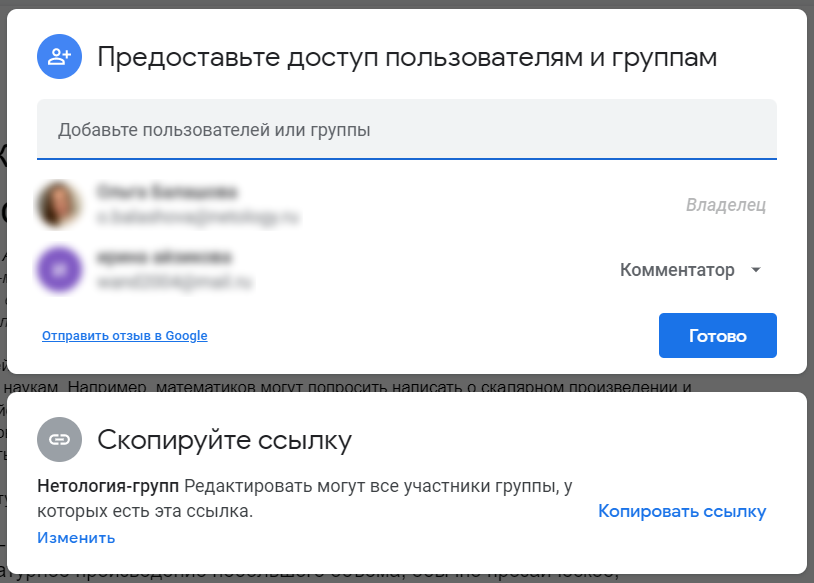
Как это выглядит в настройках доступа
«Записано»
Нам довольно часто приходится брать интервью у героев статей и экспертов. Обычно мы созваниваемся в Zoom и запускаем запись. А иногда на наши вопросы отвечают голосовыми сообщениями — мы не против Если записи получаются длинными, мы отдаём их на расшифровку в «Записано». Сервис поддерживает аудио- и видеофайлы.
«Записано» хорош тем, что транскрибирует тексты не автоматически, а отдаёт в работу исполнителям. На выбор есть четыре тарифа. Мы обычно выбираем «Эконом»: 25 рублей за минуту, расшифровка готовится 2–3 рабочих дня.
iLovePDF
Бесплатный англоязычный сервис, который позволяет быстро распознать текст из pdf-файла и сохранить его в Microsoft Word. Конвертировать обратно iLovePDF тоже может. А ещё он умеет расставлять номера страниц, добавлять водяные знаки, уменьшать размер файла и так далее.
Пользуемся, когда хотим, например, взять какие-то фрагменты текста из уже свёрстанной брошюры в статью.
Лайфхак: если распознать нужно совсем маленький кусочек текста, неважно с pdf или картинки, удобно использовать Яндекс Переводчик по картинке. Просто сделайте скриншот нужного фрагмента, загрузите в переводчик и нажмите кнопку «Открыть как текст»:

«Грамота.ру»
Это справочно-информационный портал, где можно свериться со словарями и справочниками, а ещё задать вопрос справочной службе — она ответит, опираясь на правила современного русского языка. Вопросы задают много и часто: то, что вы ищете, почти всегда найдётся в архивах «Грамота.ру».
Поиск на сайте работает только по точному совпадению, поэтому удобно гуглить, например: «указ с какой буквы грамота ру». Ответ находится в первой строке выдачи:
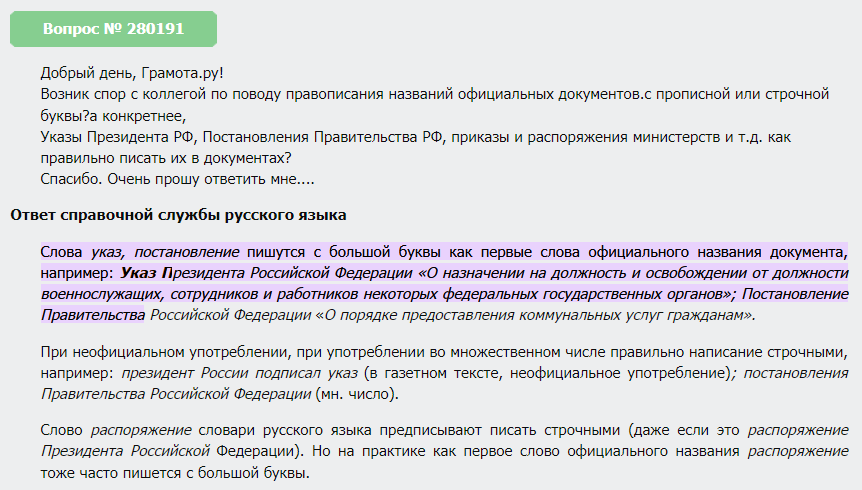
Справочник Д. Э. Розенталя
Это старый добрый справочник по русскому языку Розенталя, только в электронном виде. Правила орфографии и пунктуации удобно разбиты на разделы.
Большинство правил, конечно, можно найти на сайте «Грамота.ру», а в этом справочнике удобно повторять целые разделы разом.
Словарь синонимов
Бесплатный сервис со словарём в 220 000 синонимических рядов. Приходит на помощь, когда нужно быстро избавиться от повтора, а за окном пятница, и мыслями ты уже пьёшь кофе на лавочке в парке.
Карта слов и выражений русского языка
Многофункциональный сервис, в котором можно подобрать синонимы, изучить сочетаемость, найти ассоциации, проверить склонение и спряжение.
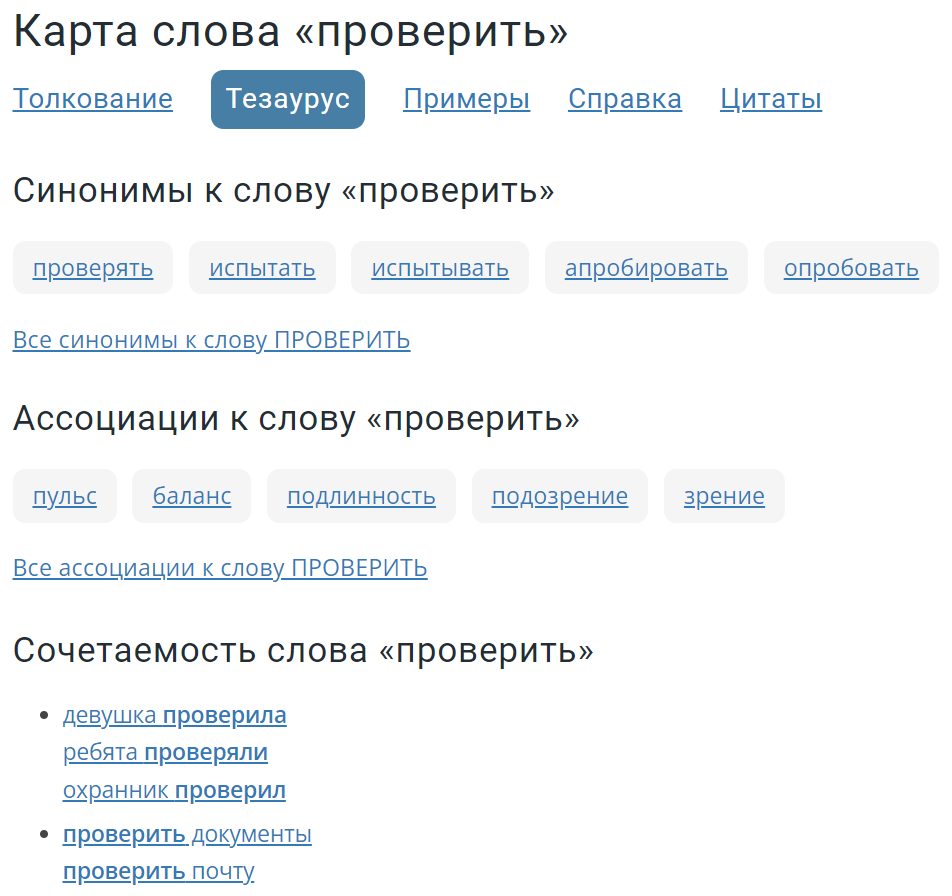
Удобно, что всё можно найти в одном месте, просто переключая вкладки
«Главред» и «Тургенев»
Популярные инструменты, которые помогают посмотреть на текст под другим углом и быстро вычислить штампы, канцелярит, слишком длинные предложения, рекламность и многое другое.
«Орфограммка»
Сервис для финальной проверки текстов: отслеживает орфографические, грамматические, пунктуационные, стилистические, речевые и смысловые ошибки. Для нас важна ещё и опция, которая проверяет, все ли точки над «ё» проставлены.
У «Орфограммки» есть разовая пробная версия, по которой можно проверить в общей сложности 6 000 знаков. Мы пользуемся платной версией — покупаем годовой пакет за 2 400 рублей с лимитом в 12 млн знаков. Минимальный пакет на 100 000 знаков стоит 100 рублей.
Text.ru, Advego и Content Watch
В этих сервисах мы проверяем уникальность и SEO-параметры статей. Во всех трёх есть бесплатная версия с ограничениями по знакам или скорости проверки.
«Типограф»
Пригодится не только тем, кто работает с HTML. С помощью «Типографа» можно быстро привести текст к нормальному виду: убрать лишние пробелы или, наоборот, расставить недостающие, а ещё заменить кавычки-лапки на ёлочки. Достаточно включить нужные параметры на вкладке «Настройки»:
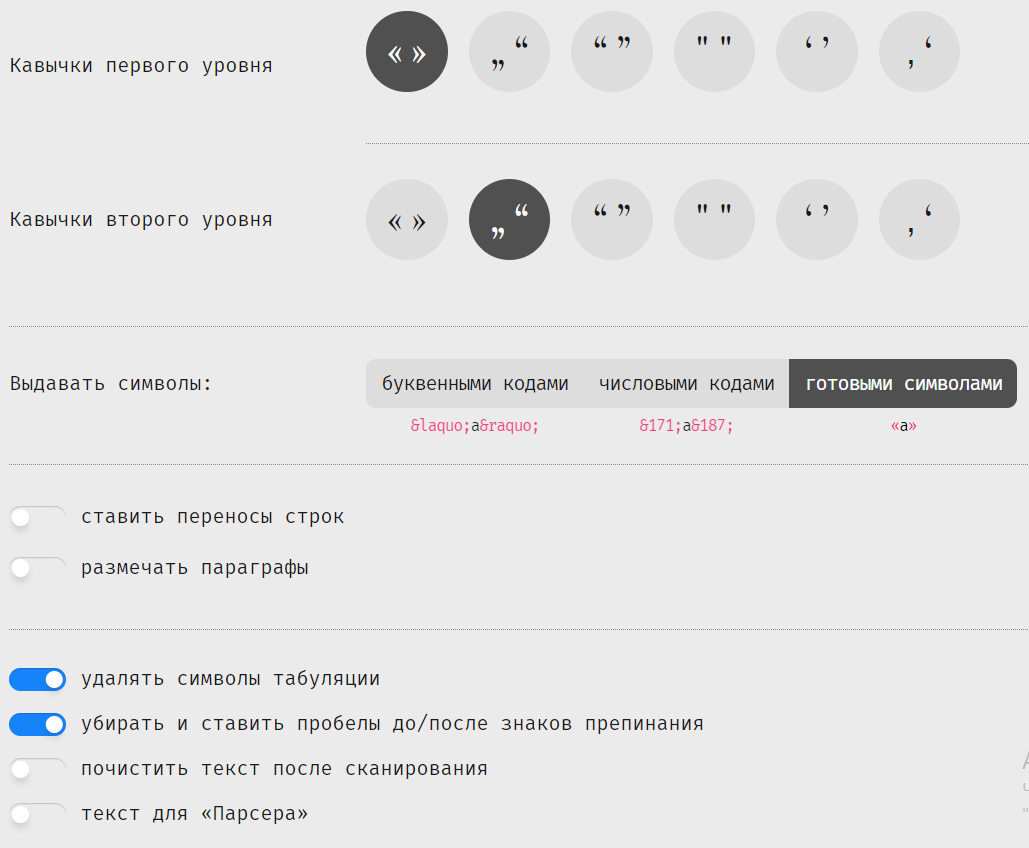
Ezgif (Web-приложение): Сервис для размытия или пикселизации конфиденциальной информации в фотографиях
Когда пользователи делятся снимком экрана или изображением, он может часто содержать конфиденциальную информацию, поэтому нередко возникает необходимость наложить эффект размытия на чье-то лицо или адрес электронной почты.
Ezgif — самый простой инструмент подобного типа. Он позволяет загружать изображения не только с жесткого диска, но и использовать ссылки на фотографии. Сервис поддерживает следующие тивы файлов: GIF, JPG, PNG, BMP, APNG, WebP, MNG, FLIF.
Для загрузки файла, нажмите кнопку «Выбрать файл», а затем «Upload!». Как только изображение будет загружено, выберите метод, при помощи которого будет скрыта информация:
- Pixelate — пикселизация выбранного участка.
- Blur — размытие выбранного участка.
- Solid color — закрашивание выбранного участка определенным цветом.
Обведите необходимое место на фото и нажмите «Submit», чтобы применить эффект.
Можно обработать несколько участков на одном и том же изображении, а после завершения снова скачать изображение на жесткий диск. В сервисе отсутствует облачное хранилище, а серверы данной службы периодически очищаются для защиты конфиденциальности пользователей.
Google Photos
(https://photos.google.com/)
Гугл Фото — очень простой и логически понятный сервис.
В Google Photos мы можем легко создавать и просматривать свою библиотеку фотографий, систематизировать все фото, организовывать работу так, как нам удобно. Сервис Google Photos имеет ограниченный набор функций, например, кадрирование, удаление «красных глаз», автоматический контраст, цветокоррекция и т. д.).
Несмотря на простоту, в сервисе мы можем создавать анимацию, фотоколлажи, праздничные эффекты. Можем добавлять к фото рамки и фильтры, создавать из фото интерактивные истории.
Доступ к Google Фото мы получаем вместе с учетной записью Google. То есть зарегистрировавшись в Гугл, мы получаем доступ к редактору.
Подходит для тех, у кого есть много фото, которые можно систематизировать в альбомы и поделиться ими с друзьями.
JPEG Optimizer
На сайте jpeg-optimizer.com работает онлайн сервис JPEG Optimizer. Поддерживаются файлы в формате JPEG.
Преобразование файлов проходит в 4 этапа:
- Нажмите на кнопку «Выберите файл», выберите фотографию с компьютера, который вы хотите оптимизировать.
- Выберите уровень сжатия между значениями 0-99, который вы хотите применить к изображению. Уровень сжатия по умолчанию равен 65.
- Если вы хотите изменить размер изображения, выберите новую ширину изображения, размер изображения пропорционально измениться.
- Нажмите кнопку «Optimize Photo», чтобы получить новое изображение.
После завершения обработки, откроется изображение, под ним вы увидите характеристики файла. Для сохранения, кликните по изображению, выберите сохранение на компьютер.
Pixlr
(https://pixlr.com/)
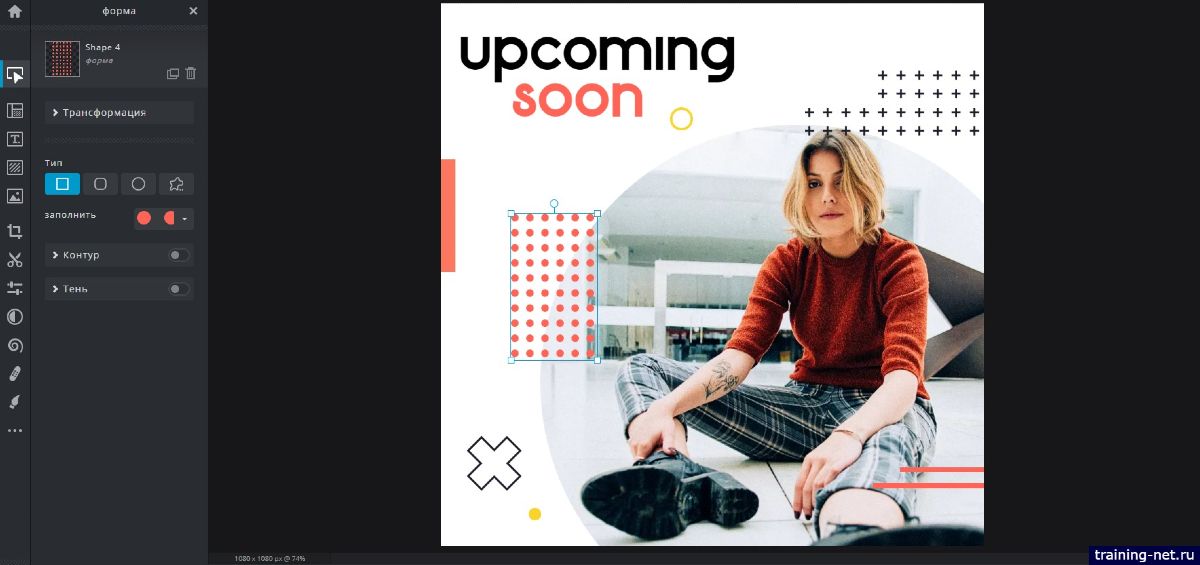
Pixlr состоит из двух графических редакторов и дополнительных сервисов.
Pixlr X – простой, но функциональный редактор изображений. Позволяет не только обрабатывать фото, но и создавать различные дизайны, фотоколлажи. Для этих задач есть предустановленные шаблоны.
Pixlr E – мощный графический редактор. Есть все шаблоны для создания различных дизайнов, но сам редактор изображений предоставляет более гибки возможности. Визуально интерфейс этой части сервиса похож на Adobe Photoshop. Да и по возможностям мало чем уступает ему. Поэтому этот редактор называют «Фотошоп онлайн».
В сервисе есть инструмент Remove Bg, который позволяет за мгновение удалить фон из загруженного изображения.
Pixlr позволяет работать и не только со своими изображениями. Есть галерея стоковых изображений.
Весь функционал, описанный выше, доступен бесплатно, без регистрации.
Помимо самого инструмента Pixlr предоставляет пользователям возможность разобраться в тонкостях работы с программой с помощью курсов и учебных пособий.
В платной подписке доступны расширенные функции, существенно расширенная библиотека форм, стикеров, изображений.
Подойдет и для начинающих, и для профессионалов
Canva
А здесь — инструкция по созданию презентаций в севирсие Canva.
Canva — один из самых популярных инструментов графического дизайна на рынке. Сервис Canva интуитивно понятен, прост в использовании. В Канве можно создать брошюру, плакат, графику для социальных сетей, календарь, видеоролик, презентацию, логотип, водяной знак, этикетку, меню, резюме, фирменный бланк, обои, дизайн футболок и многое другое.
Бесплатный онлайн-редактор изображений Canva подойдет даже тем, у кого нет опыта в дизайне, потому что сервис предлагает готовые бесплатные шаблоны по разным тематикам. Шаблоны позволяют создать дизайн очень быстро.
Бесплатная версия сервиса функциональна. А платная подписка предоставляет доступ к расширенному функционалу, а также к дополнительным премиальным шаблонам, инструментам, а также к библиотеке, содержащей миллионы стоковых фото, видео и элементов дизайна.
Есть русский язык.
Canva доступна в браузере и в виде приложений для компьютера и для мобильных устройств на Android и iOS.
Здесь — инструкция по созданию презентаций в серсие Canva.
Подходит для всех: и у кого есть опыт графического дизайна и кто делает первые шаги в создании визуальных креативов.
Optimizilla
Онлайн сервис Optimizilla.com предназначен для сжатия файлов графических форматов JPEG и PNG. Сервис Optimizilla имеет версию на русском языке.
Особенности сервиса Optimizilla com:
- Загрузка до 20 изображений.
- Хранение сжатого файла на сервисе в течение 1 часа.
Загрузите файлы на сервис при помощи кнопки «Загрузить» или перетащите файлы с компьютера в специальную форму. После обработки, на миниатюре изображения отобразится степень компрессии (сжатия) в процентах. Сжатое изображение можно скачать на компьютер, нажав на «скачать» на картинке изображения, или при помощи кнопки «Скачать все».
На сервисе Optimizilla можно изменить качество сжимаемой фотографии. После завершения преобразования, показано качество по умолчанию для данного изображения. Перемещая курсор по шкале качества, можно изменить качество обработанного файла, улучшая или ухудшая качество, выбрав наиболее подходящее.
BIRME (Web-приложение): Сервис для изменения размера и переименования нескольких изображений одним кликом
Массовое изменение размеров изображений можно с легкостью осуществить с помощью сервиса BIRME.
Для начала в него нужно загрузить все изображения, которые необходимо изменить. Выберите желаемую высоту или ширину и при необходимости обрежьте изображения до требуемого соотношения сторон. Ко всем загруженным фотографиям можно добавить рамку. По умолчанию изображения будут сохранены в формате JPEG с качеством 80%, однако данные параметры можно изменить. Кроме того, сервис позволяет массово переименовывать фотографии.
BIRME также позволяет пользователям загружать все фотографии в виде ZIP-файла или по одной.






















![12 лучших бесплатных онлайн-фоторедакторов для использования в 2021 году[+бонус]](http://lakfol76.ru/wp-content/uploads/3/3/b/33b711e0f0c84a3e0cac1f1cf64c7949.png)








